photoshop颜色调整层对图片添加阴影效果
来源:网络收集 点击: 时间:2024-06-20【导读】:
photoshop 软件的使用方法非常的便捷有人会用它来对一张图片进行各种添加效果的操作、接下来就为大家介绍一种对图片颜色进行加深操作的全过程工具/原料morephotoshop 方法/步骤1/7分步阅读
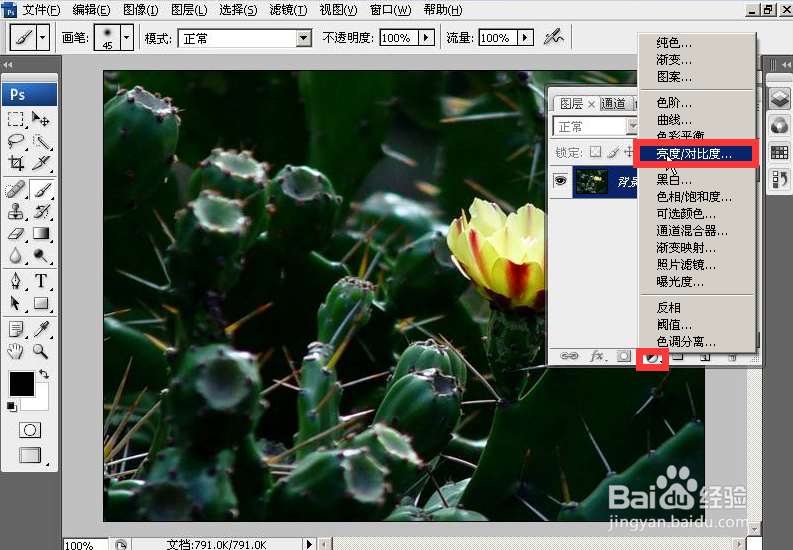 2/7
2/7 3/7
3/7 4/7
4/7 5/7
5/7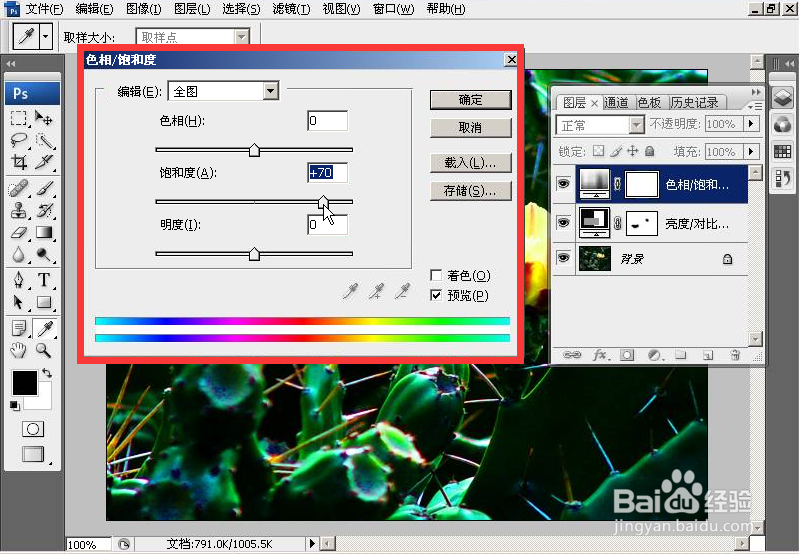 6/7
6/7 注意事项
注意事项
用photoshop 打开一张图片单击亮度/对比度

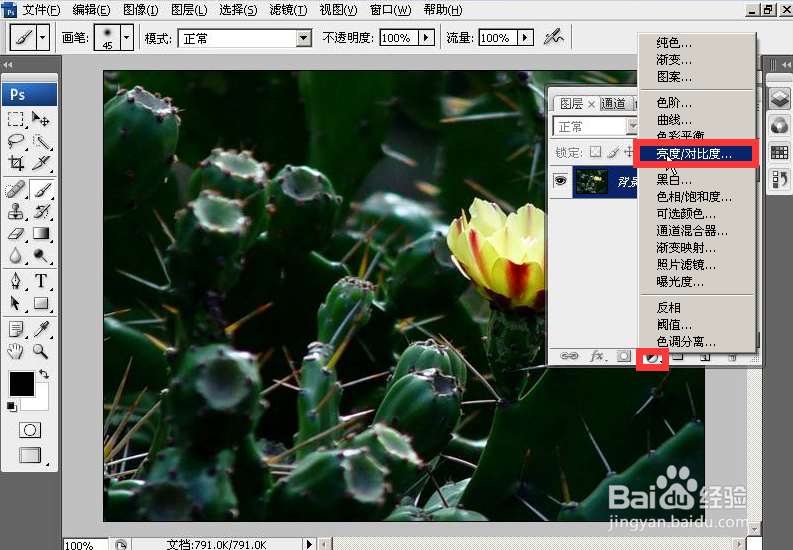 2/7
2/7弹出对话框设置亮度、对比度-点击确定
 3/7
3/7选择画笔工具-前景色调整为黑色-对图像颜色点击涂抹增强阴影效果
 4/7
4/7阴影效果并不明显可以表现选择进一步操作;单击色相饱和度
 5/7
5/7将饱和度属性调整到较高的值-点击确定
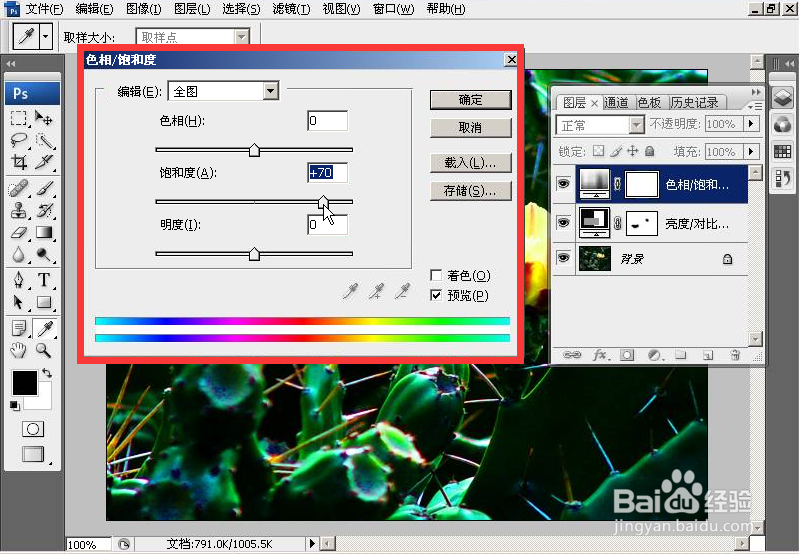 6/7
6/7接下来选择画笔工具-设置前背景为黑色-对图像进行颜色加深操作-按住鼠标左键进行涂抹
7/7双击背景层可弹出;饱和/色相调整对话框
 注意事项
注意事项请点击旁边的小红心与投票
您的支持是对作者继续原创最大的鼓励
photoshop阴影版权声明:
1、本文系转载,版权归原作者所有,旨在传递信息,不代表看本站的观点和立场。
2、本站仅提供信息发布平台,不承担相关法律责任。
3、若侵犯您的版权或隐私,请联系本站管理员删除。
4、文章链接:http://www.1haoku.cn/art_911413.html
上一篇:原神祭礼剑怎么获得?
下一篇:小红书如何查找浏览记录
 订阅
订阅